Как отключить автоматические нумерованные списки в Word 2013
Microsoft Word 2013 имеет функцию автоматического продолжения нумерованного списка, если считает, что вы начинаете его.
Это полезно, когда вы на самом деле печатаете нумерованный список, но может быть неудобно, когда вы разделяете свои пронумерованные элементы или если у вас есть только один пронумерованный элемент.
Возможно, вы привыкли возвращаться и удалять автоматически пронумерованные элементы, но вы также можете полностью отключить эту функцию. Наше руководство ниже покажет вам, куда перейти в меню «Параметры Word», чтобы остановить автоматическую нумерацию.
Отключить автоматическую нумерацию в Word 2013
Шаги, описанные в этом руководстве, отключат функцию автоматического создания нумерованных списков в Word. Это не повлияет на другие программы, такие как Powerpoint или OneNote.
Программы для Windows, мобильные приложения, игры - ВСЁ БЕСПЛАТНО, в нашем закрытом телеграмм канале - Подписывайтесь:)
Шаг 1: Откройте Word 2013.
Шаг 2: Нажмите на Файл вкладку в левом верхнем углу окна.
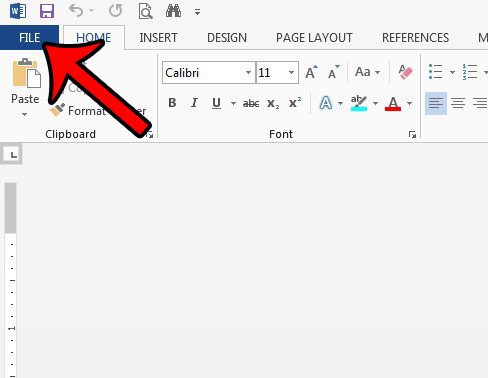
Шаг 3: Нажмите на Параметры кнопку в колонке в левой части окна.
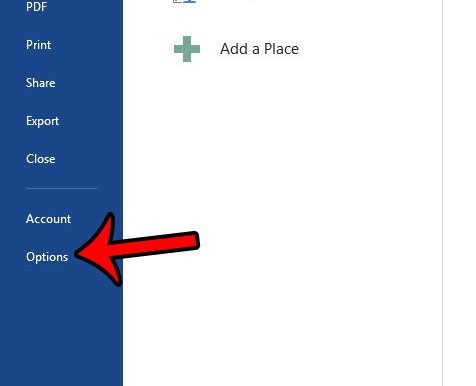
Шаг 4: Нажмите на Проверка вкладка в левой части Параметры слова окно.
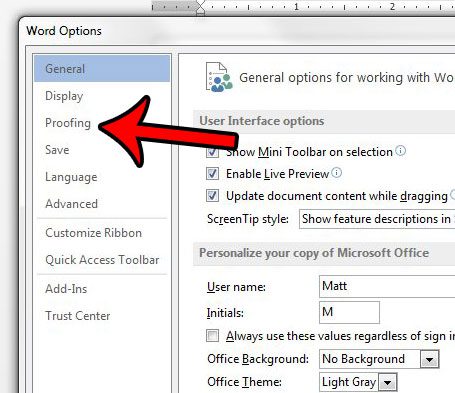
Шаг 5: Нажмите на Параметры автозамены кнопка.
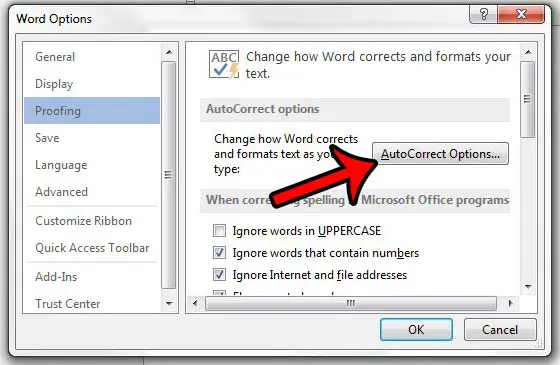
Шаг 6: Нажмите кнопку Автоформат при вводе вкладка
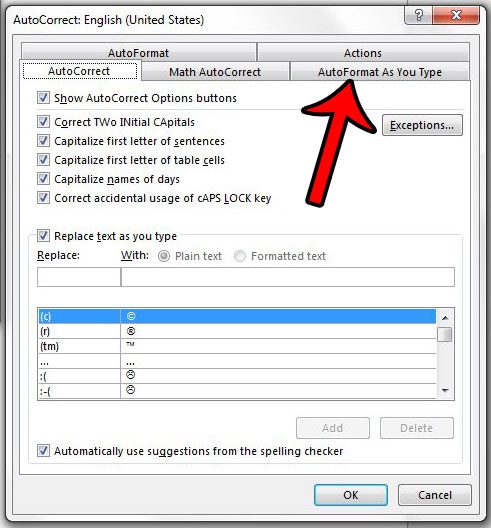
Шаг 7: Щелкните поле слева от Автоматические нумерованные списки чтобы убрать галочку. Затем вы можете нажать кнопку ХОРОШО кнопку в нижней части окна, чтобы сохранить и применить изменения, затем нажмите кнопку ХОРОШО кнопка в нижней части Параметры слова окно, чтобы закрыть и это окно.
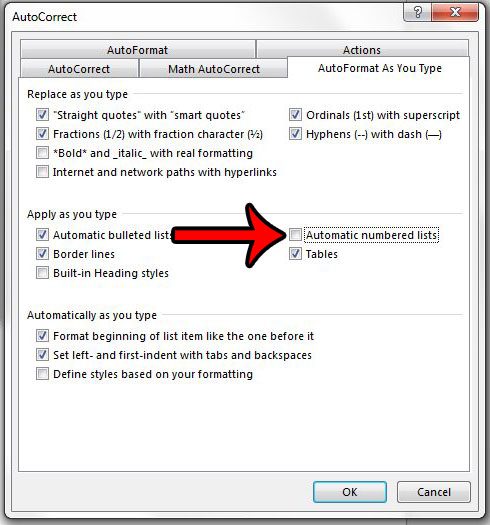
Теперь вы можете начать нумерацию элементов в документе Word без автоматического отступа и продолжения списка при нажатии Enter в конце строки.
Теперь, когда вы знаете, как отключить автоматическую нумерацию в Word 2013, вы можете сэкономить время, если раньше вам приходилось отменять это форматирование.
Если у вас есть много форматирования, которое вам нужно удалить из документа, эта статья может показать вам, как удалить все это сразу.
Связанный
Программы для Windows, мобильные приложения, игры - ВСЁ БЕСПЛАТНО, в нашем закрытом телеграмм канале - Подписывайтесь:)
